Genau wie Windows, wissen wir Wenn Sie eine Datei löschen, entfernt das System nur den Marker, der auf die Sektoren auf Ihrer Festplatte zeigt, auf denen die Originaldaten gespeichert wurden. Und es sieht so aus, als ob die Datei von Ihrem Computer entfernt wurde. In der Realität existiert die Datei jedoch immer noch an diesem Ort und wird dort bleiben, bis der Computer sie nicht mit einem anderen neuen Datensatz überschreibt.
Bitwar Data Recovery für Macist die beste Datei- und Fotowiederherstellungssoftware für diejenigen, die verlorene Daten wiederherstellen möchten. Diese Software kann gelöschte und verlorene Daten wie Bilder, Videos, Musik, E-Mails, Dokumente usw. wiederherstellen. Als nächstes werden wir Ihnen beibringen, wie Sie es verwenden, um Ihre verlorenen Dateien und Fotos von Mac OS mit einfachen Klicks wiederherzustellen.
Schritt 1: Herunterladen und Installieren von Bitwar Data Recovery für Mac
Downloaden und installieren Sie Mac File Recovery für Mac auf dieser offiziellen Website: http://de.bitwar.net/data-recovery-software/ . Es ist kompatibel mit OS X 10.11 und höher.
Tipps: Für die neuesten Systemanforderungen von Mac OS 10.13 (High Sierra) ist es Mac-Benutzern nicht erlaubt, von Apps auf die Systemfestplatte zuzugreifen. Wenn Sie Daten von der Systemdiskette wiederherstellen möchten, deaktivieren Sie bitte die Systemfunktion "System Integrity Protection (SIP)", siehe die Anleitung zur Deaktivierung des Systemintegritätsschutzes (SIP) in macOS High Sierra (macOS 10.13) .
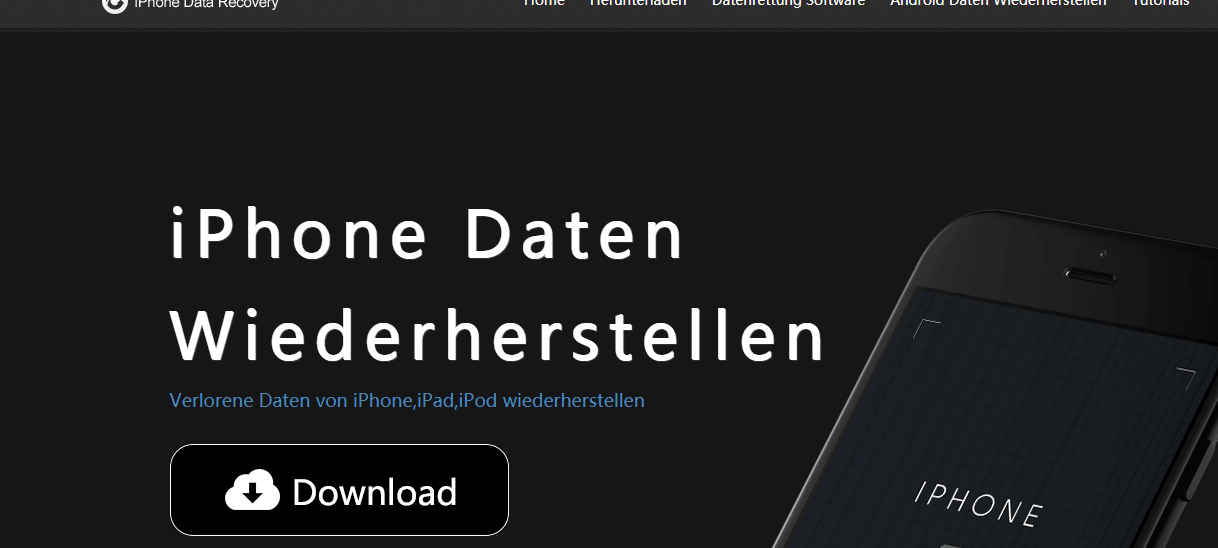
Schritt 2: Wählen Sie die Partition oder das Gerät aus
Starten Sie das Programm und wählen Sie die Partition / Geräte, wo Sie die Dateien gelöscht haben und klicken Sie dann auf "Weiter".
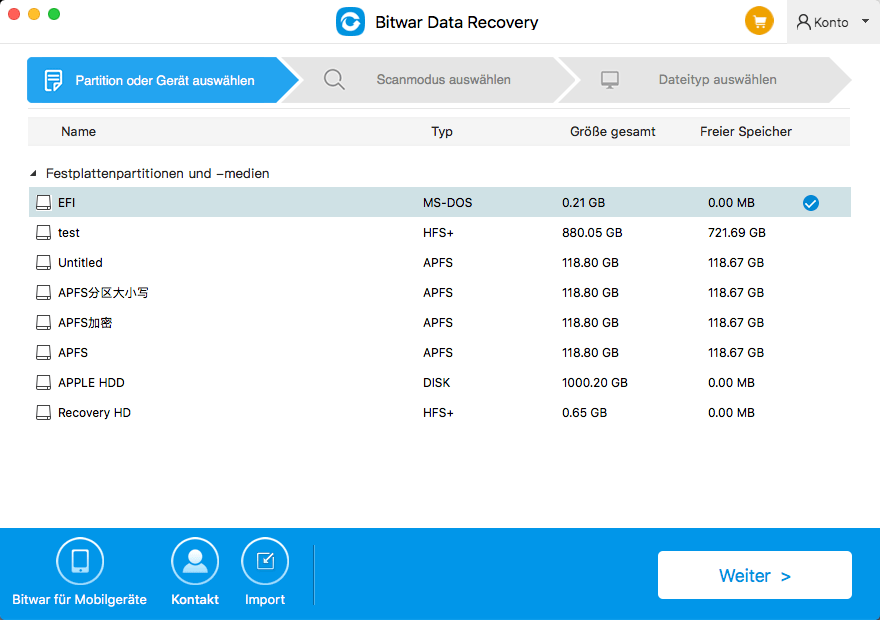
Schritt 3: Wählen Sie den Scan-Modus
Wählen Sie einen Scan-Modus basierend auf der tatsächlichen Situation und klicken Sie auf "Weiter".
Quick Scan : Wiederherstellen von Dateien durch versehentliches Löschen, wie Befehl + gelöscht, entleert den Papierkorb oder gelöscht durch andere Software, etc. Die Dateien können vollständig in Verbindung mit den Dateien abgerufen werden oder Verzeichnisstrukturen wurden nicht durch andere Daten überschrieben.
Formatierte Wiederherstellung : Wiederherstellen von formatierten Dateien nach Ausführung eines Schnellformats auf einer Partition oder Festplatte.
Tiefenscan : Wenn der vorherige Scan nicht funktioniert hat, um verlorene Dateien zu finden, versuchen Sie es diesmal mit einem Tiefenscan. Bei der Tiefensuche wird jeder Sektor der Festplatte nach allen vorhandenen Dateien durchsucht. Der Scanvorgang dauert jedoch länger als der Schnellscan und enthält nicht den ursprünglichen Dateinamen in den Scanergebnissen.
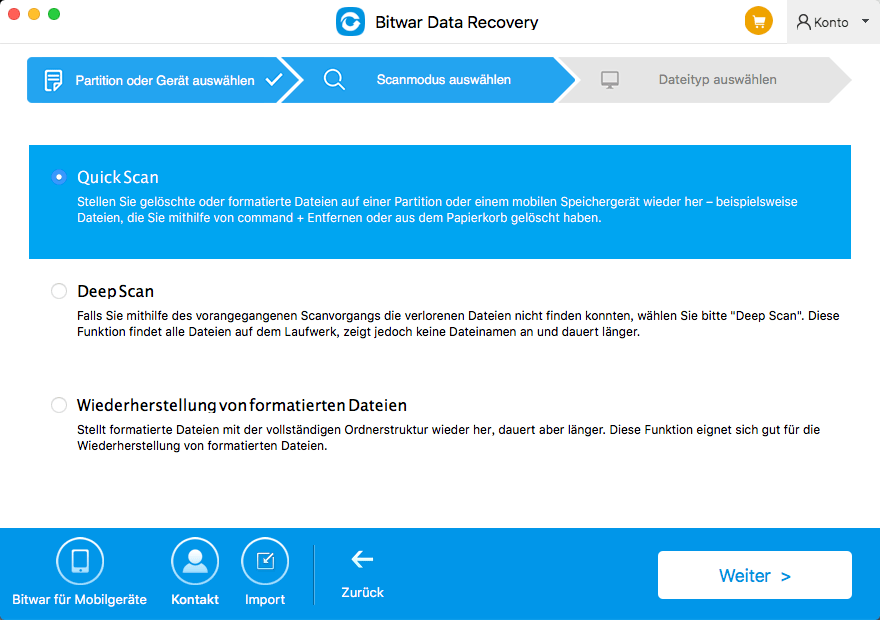
Schritt 4: Wählen Sie den Dateityp
Sie können alle Arten von Dateien in Bitwar Data Recovery für Mac wiederherstellen. Wählen Sie den Typ der Datei, die Sie wiederherstellen möchten, z. B. "Dokument" und "Fotos", und klicken Sie dann auf "Weiter".
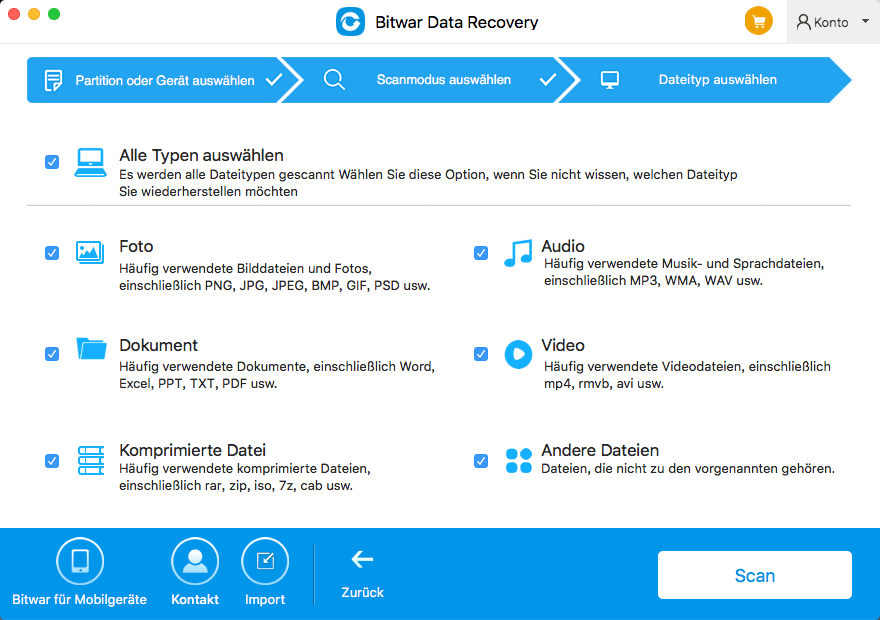
Schritt 5: Vorschau, Wiederherstellung und Speichern von Dateien
Nach dem Scannen können Sie nach Dateiname und Typ die verlorenen Dateien schnell filtern. Sie können sie auch einzeln nacheinander anzeigen. Sie können dann diejenigen auswählen, die Sie wiederherstellen möchten und den Knopf "Wiederherstellen" drücken, um sie auf Ihrem Mac-Computer zu speichern.
Tipps : Bitte speichern Sie KEINE Dateien in der Partition oder dem Gerät, wo Sie Dateien gelöscht haben.
Wenn Sie Ihre Dateien nicht im Schnellscan-Ergebnis finden, gehen Sie erneut zum Scannen mit "Deep Scan" in Schritt 2 über. Es werden mehr Dateien auf der Festplatte gefunden. Es dauert jedoch länger, bis der Scan abgeschlossen ist.
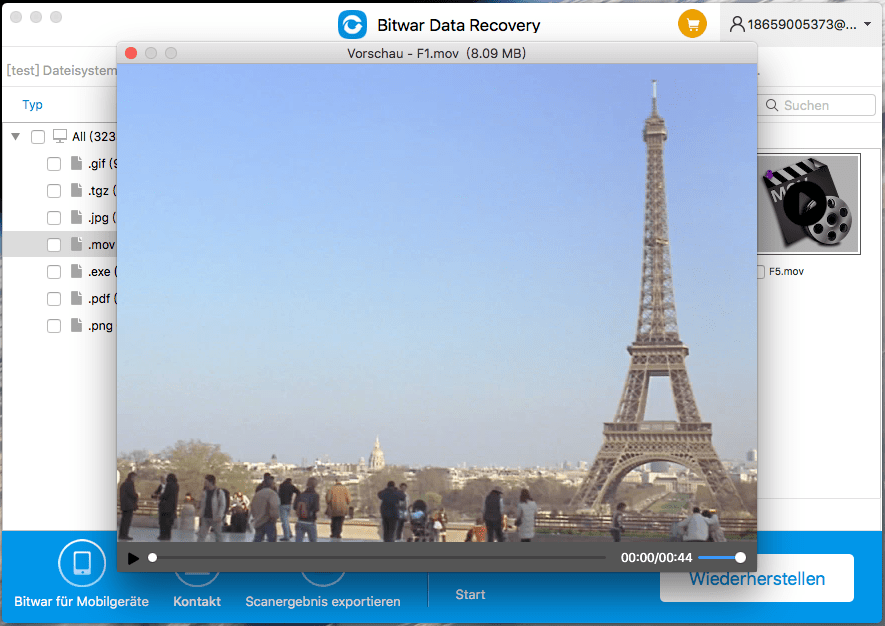
Sehen? Mit nur 3 einfachen Schritten können Sie verlorene Dateien und Fotos mit Bitwar Data Recovery für Mac wiederherstellen. jetzt , dass Sie Ihre Dateien wiederhergestellt haben, empfehlen wir dringend , dass Sie ein paar Dinge tun , wie folgt:
• Achten Sie während unerwünschte Dateien zu löschen, stellen Sie sicher , dass die Datei , die Sie im Begriff sind , zu löschen ist in der Tat die, die Sie nicht brauchen würde
• Machen Sie es sich eine Angewohnheit, Backups zu erstellen.
• Installieren Sie Bitwar Data Recovery für Mac, wenn Sie jemals in einer Situation wie dieser landen sollten, können Sie die verlorenen Dateien einfach zum ersten Mal wiederherstellen.









